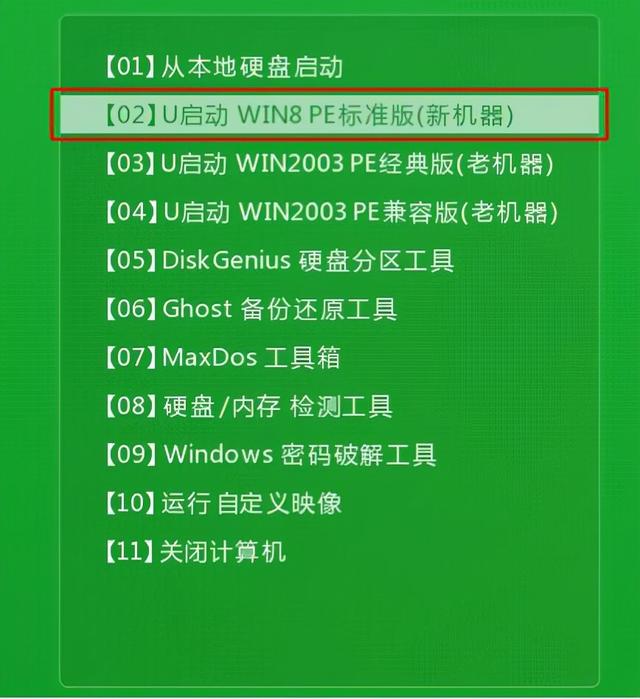win7触摸板启用
(win7打开触摸板)
尽管Windows笔记本都带有触摸板,但由于不少电脑的触摸操作体验不佳,因此许多用户在使用笔记本电脑时会插入鼠标。如果笔记本电脑经常使用外部鼠标工作,临时闲置的触摸板可能会导致输入错误。此时,除了通过BIOS、事实上,更好的方法是通过软件实现触摸板的临时停止或防止误触设置。
1. 暂时拦截停用触摸板
首先,我们可以使用触摸板拦截器TouchPad Blocker触摸板临时开关软件。虽然有几个免费工具可以帮助我们运行Windows触摸板禁用于笔记本电脑,但我们强烈建议在这里使用TouchPad Blocker软件,因为它不仅可以确保尽可能快速和准确地输入,而且不会受到意外触摸的影响(通过在按钮后锁定触摸板),而且允许我们使用键盘快捷键启用或禁止触摸板。这样,就不会因为无意中设置了禁令,碰巧手头没有鼠标而感到不知所措。
TouchPad Blocker系统托盘区域在任务栏启动后,我们可以通过托盘图标快速访问所有功能和选项(图1)。
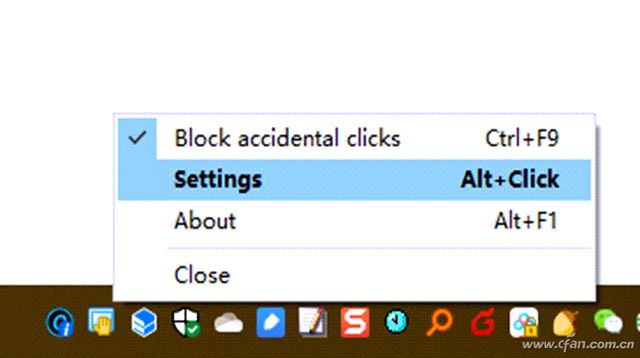
双击托盘图标Alt键后单击,也可以右键单击图标后选择Settings选项),启动TouchPad Blocker配置窗口,然后配置开关触摸板的快捷键(默认值为Ctrl F9)(图2)。此后可以使用此快捷键开关触摸板。
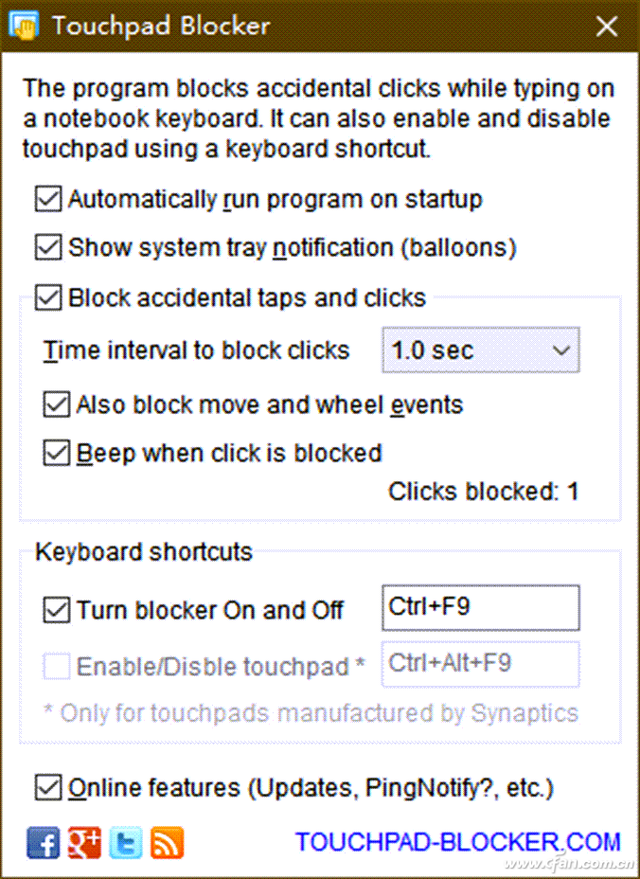
提示:取消托盘右键菜单项Block accidental clicks勾选相当于再次按下Ctrl F解锁触摸板。请记住Ctrl F9快速开关,以免启动触摸板锁定后因鼠标不在身边而暂时解锁。
同时,还可以设置触摸板暂时冻结的延迟时间,这样,即使不发布禁止触摸板的命令,也可以为防止误触提供条件。
2. 防止意外触碰触摸板
也可以防止鼠标光标的位置在输入时手掌或手腕接触触触摸板而不寻求禁用触摸板。使用TouchFreeze这个想法可以通过软件。
与TouchPad Blocker不同,TouchFreeze这个软件只有一个可操作的选项,不包括很多选项。Load at system startup项,让软件跟着Windows一起启动(图3)。TouchPad Blocker运行模式为自动模式。软件运行后,在监控用户按下一个键后,会将触摸板锁定很短时间,以防误触误触。用户不需要进行其他操作或干预。
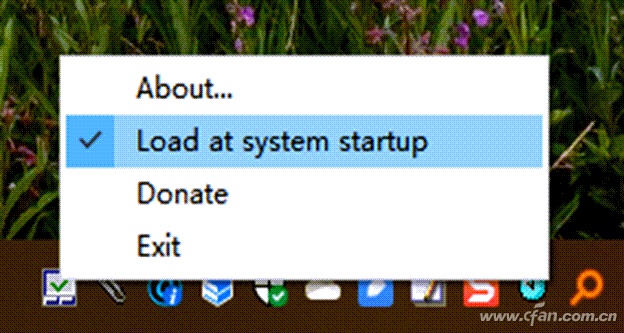
提示:适用于上述方法Windows 10、Windows 8/8.1和Windows 7。